
Instalar Color Centro
-
Introduzca el CD-ROM de instalación en la unidad de CD-ROM del ordenador.
-
Compruebe si arranca el instalador y, a continuación, vaya al paso 2.
-
Si el instalador no se inicia, haga doble clic en [AutoRun.exe] del CD-ROM y, a continuación, vaya al paso 3.
-
-
Haga clic en [Herramientas administrativas] - [Color Centro] - [Instalar].
-
Si aparece la ventana [Control de cuentas de usuario], haga clic en [Sí].
-
-
Seleccione un idioma y haga clic en [Aceptar].
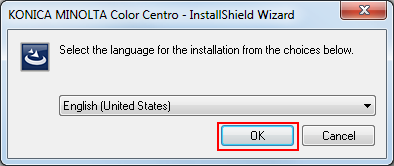
-
Si en el ordenador no está instalado .NET Framework 3.5, instálelo siguiendo las instrucciones que se muestran en pantalla.
-
-
Haga clic en [Siguiente].
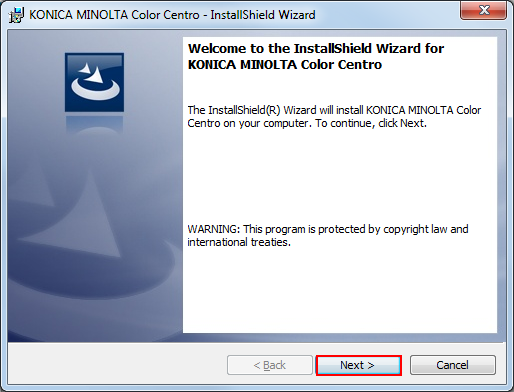
Aparece la pantalla [Acuerdo de licencia].
-
Revise el contenido y, a continuación, haga clic en [Acepto los términos del acuerdo de licencia]. Haga clic en [Siguiente].
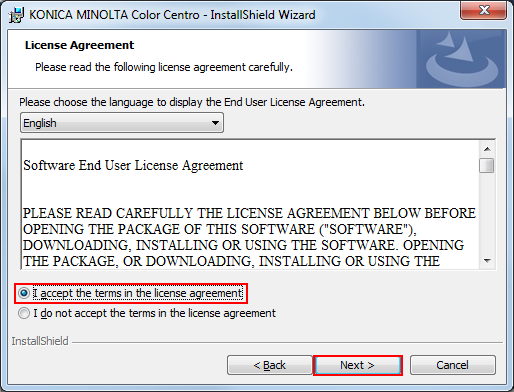
-
Si no los acepta, no podrá instalar Color Centro.
-
Para cambiar el idioma del acuerdo de licencia, seleccione el que desee de la lista desplegable.
-
-
Seleccione la carpeta de destino y haga clic en [Siguiente].
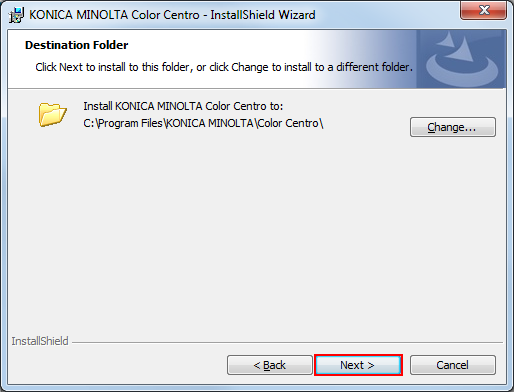
-
De forma predeterminada, Color Centro se instala en una de las ubicaciones siguientes.
Sistema operativo de 32 bits: C:\Program Files\KONICA MINOLTA\Color Centro
Sistema operativo de 64 bits: C:\Program Files (x86)\KONICA MINOLTA\Color Centro
-
Si desea cambiar la carpeta de destino, haga clic en [Cambiar] y seleccione la ubicación elegida en la pantalla que se muestra y, a continuación, haga clic en [Aceptar].
-
-
Haga clic en [Instalar].
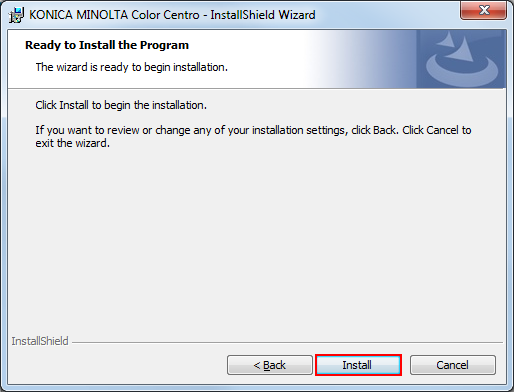
-
Haga clic en [Finalizar].
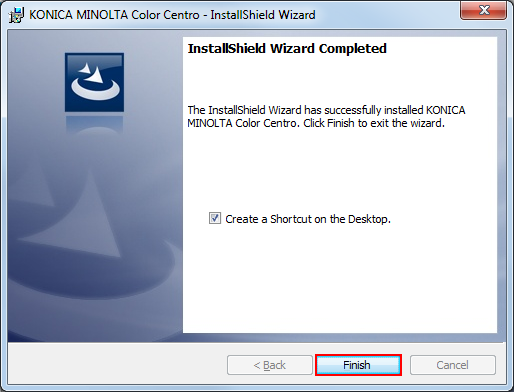
Se ha completado la instalación.
-
Si marca [Crear un acceso directo en el escritorio] antes de hacer clic en [Finalizar], se creará un icono de acceso directo en el escritorio.
-
El archivo Léame de Color Centro se instala junto con dicha aplicación en la ubicación de instalación seleccionada.
-